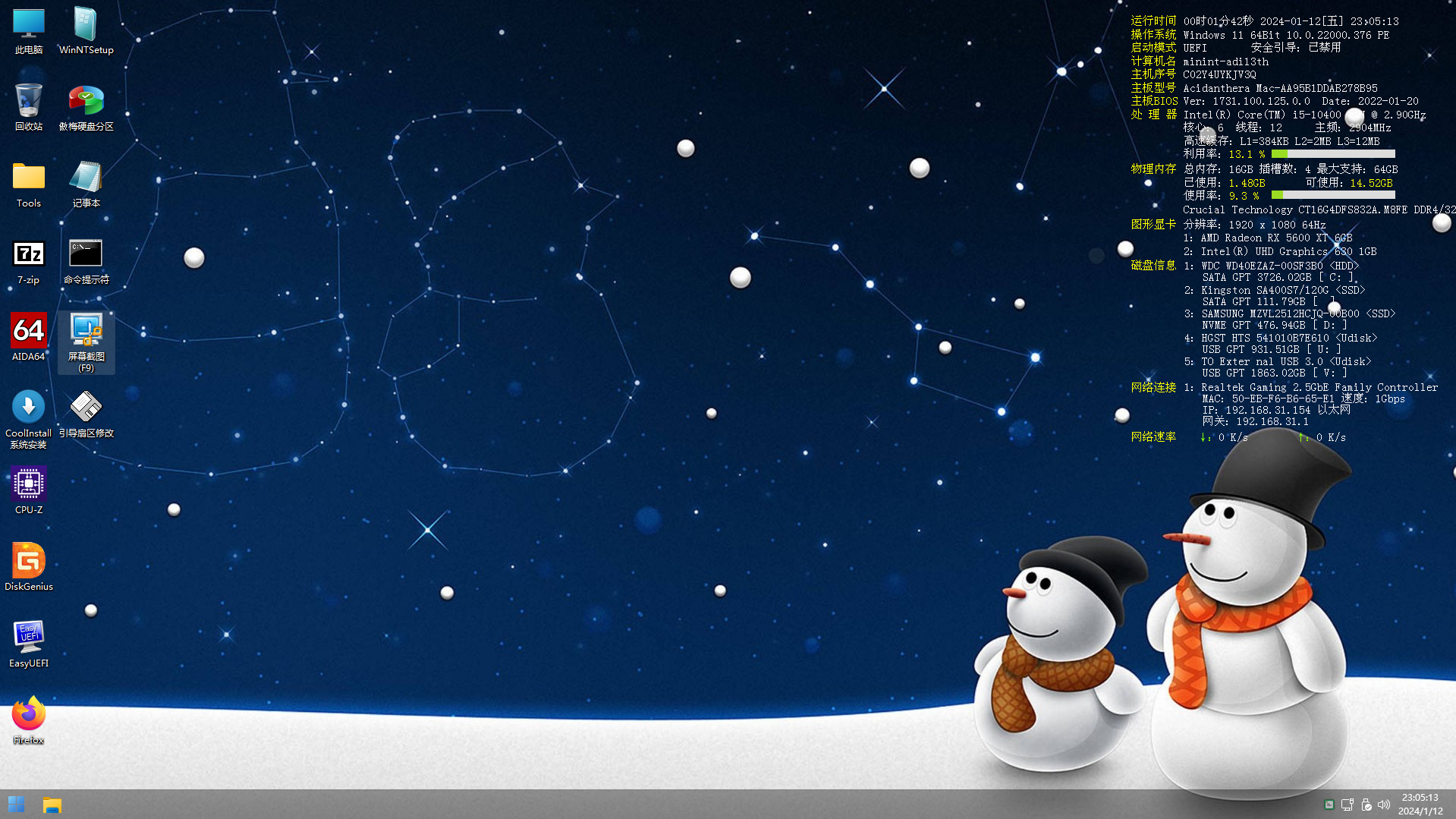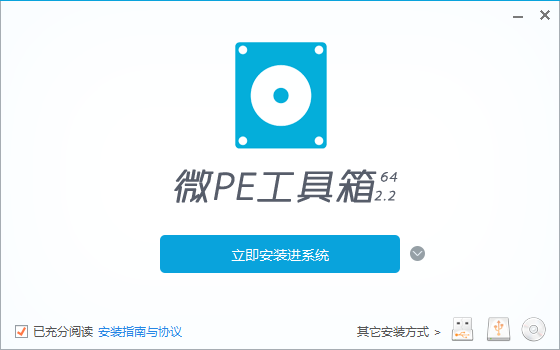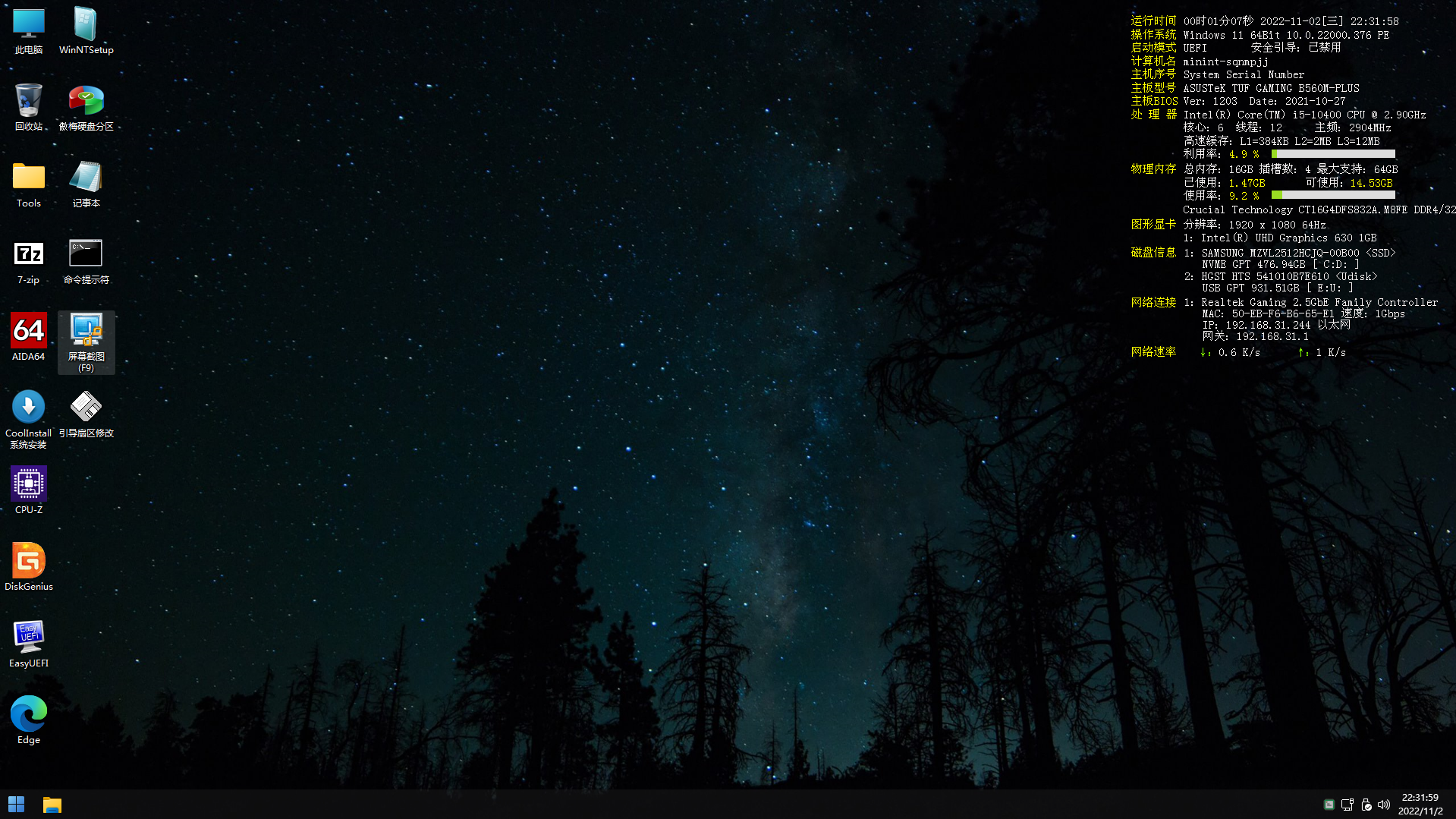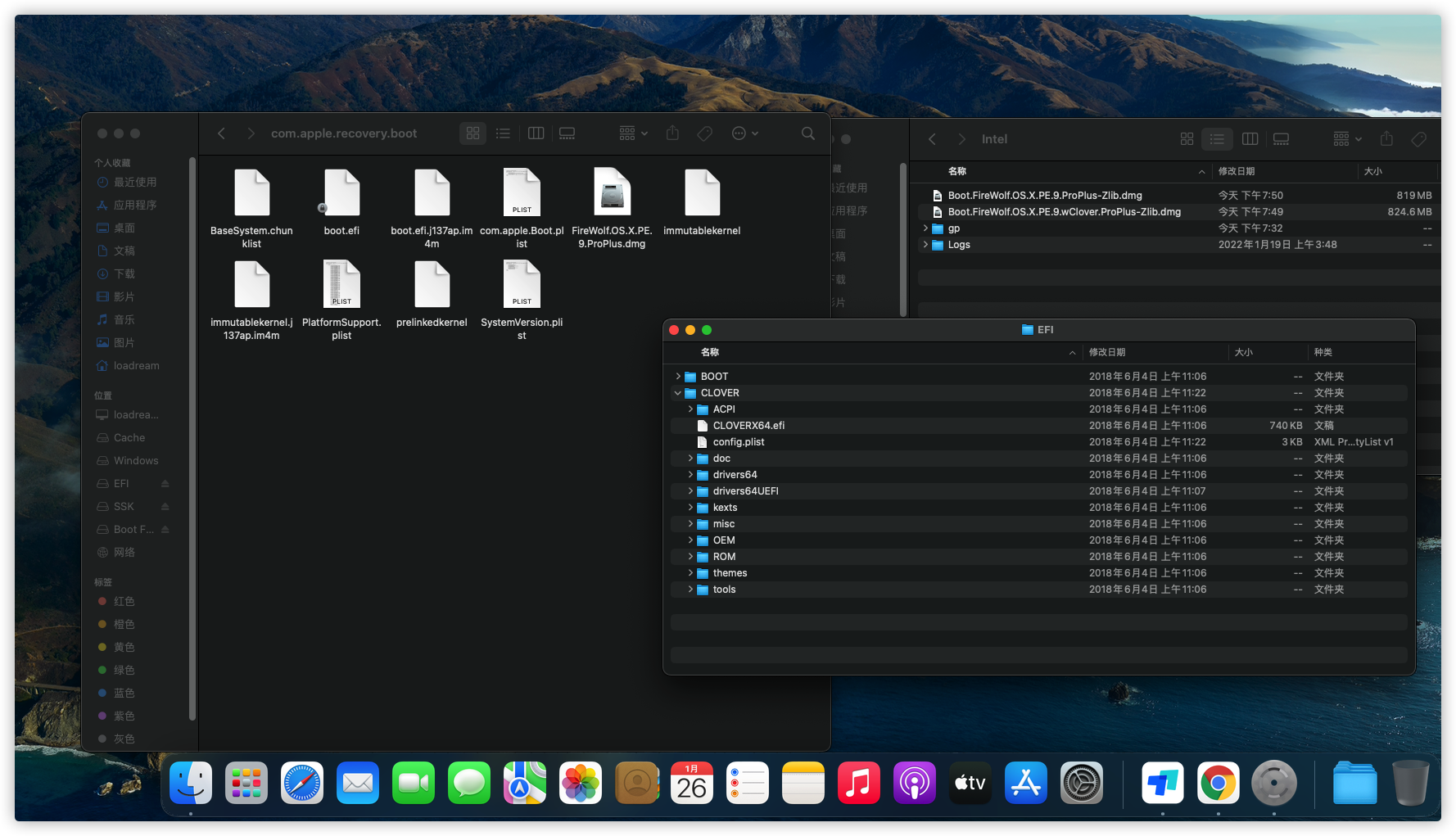微PE工具箱是一款完美支持各个操作系统,甚至是在最新的UEFI启动的系统的WinPE多功能工具箱,原生无推广无广告,内核完整精简,采用Win8系统内核的WinPE在保证稳定性的前提下做到了业界最小。
个人感觉最稳定最纯净的PE急救盘,唯一的缺点是没有联网功能,所以记得提前准备好万能驱动或者360万能网卡驱动之类的。
一般用来制作PE系统盘,当黑苹果失败不能开机用这个PE盘救急。
下载 WePE_64_V2.3.exe
https://pan.quark.cn/s/0124c54da9af
https://url90.ctfile.com/f/38254190-1000853068-a72685?p=2988 (访问密码: 2988)
https://pan.baidu.com/share/init?surl=Xq59ewW1j-cQ3wGlDJNKkA&pwd=wepe
https://www.aliyundrive.com/s/gvL6UnzLjjx
https://www.123pan.com/s/t3TZVv-FTOad.html
https://mirrors.sdu.edu.cn/software/Windows/WePE/
https://mirrors.lzu.edu.cn/wepe/
以及 WePE_64_V2.3.iso 文件
直接提取的iso,可以搭配Ventoy使用,如果你用得到,自然知道这个是什么,如果你用不到,就别管这个了
链接: https://pan.baidu.com/s/1TsO9JoJwsNnVsPZswM_jOw?pwd=uf5e 提取码: uf5e
https://www.123pan.com/s/t3TZVv-EvOad.html
https://pan.quark.cn/s/77579f7ebcdc
https://url90.ctfile.com/f/38254190-1008287398-31542a?p=2988 (访问密码: 2988)
2.3更新说明
正式版更新日期:2023.06.22
久等了朋友们,端午安康,微PE工具箱2.3终于更新啦。
2.2版本经过1年多的检验,其实非常稳定,本次更新目的是延续其生命力。
重点是增加新机器的支持、为内核打补丁、以及常规软件更新。
我们也正在制作新的11内核,届时我们会将收集到的2.3版本的其它建议在新内核中逐步安排。
内核部分的更新:
1. 打入了新的VMD驱动和一些IO驱动,支持更多新机器了。
2. 应对CVE-2023-24932的一些调整,延长此内核生命周期。
3. 对内核进行了精简和调整,更加小巧精悍了。
软件部分更新:
1. 更新分区助手到9.13.0版本。
2. 更新Diskgenius到5.5.0.1488版本。
3. 更新WinNTSetup到64位5.3.1版本,32位为4.2.5。
4. 更新CPUZ到2.06.1版本。
5. 更新7ZIP到23.01版本。
6. 新增计算器工具。
7. 新增桌面硬件信息工具。
8. 另外,对一些不符合时代发展的软件进行了删减。
安装包部分更新:
1. 使用UNICODE方式重新编码安装包,解决外文系统乱码。
2. 优化安装过程中一些细节,提高安装成功率。
感谢您对微PE工具箱的支持!
全新版本,可多多尝试,意见和建议可反馈至官方邮箱:mail@wepe.com.cn
WePE_64_V2.3.exe
Size: 238591028 bytes
File Version: 2.3
Modified: 2023年6月22日, 16:16:32
MD5: FF350F20C45582DF749C2498A5DDF149
SHA1: 5A49967DEC0A6459F3002A33DF172DB2ABF3480E
CRC32: D4E91EB4
<微PE工具箱ISO镜像说明>
这是随微PE工具箱安装程序生成可启动ISO镜像时自动生成的说明文档,充分阅读本说明可以尽可能的帮助您了解如何使用这个ISO镜像。
1、请您在使用前检查ISO文件是否正确后再继续使用。正确生成的ISO体积在100MB以上,打开ISO文件后,如果存在完整的WEPE文件夹和BOOTMGR即为成功。否则可以判断为生成出现错误。有条件的可以先在虚拟机里测试一下启动情况。
2、如果您想刻录ISO制作可启动光盘,新手朋友请注意:
ISO镜像刻盘后可以直接启动,但请务必使用正确的ISO启动盘刻录方式,而非直接用类似“复制”的操作将ISO文件以单个的文件方式刻录到光盘。如果您不理解上面这句话的意思,不必担心,请直接按照如下这种简易通用的方法刻录ISO镜像:“使用UltraISO软件打开ISO镜像后,点击‘工具’菜单里的‘刻录光盘映像’选项进行ISO的刻录。”或者使用更专业的NERO等软件进行刻录。由于镜像不大,为了充分利用资源,这个ISO建议用来合盘。
3、如果您想把ISO写入U盘制作可启动U盘,新手朋友请注意:
使用ISO镜像写入U盘的方式制作可启动U盘是一种比较高级的方式,手工操作较繁琐,建议使用Ventoy等直接启动工具。虽然这个镜像可以实现量产、U+写入、Fbinst写入等,但是作者认为,如无特殊需求或者是万不得已,请不要过分追求这种启动方式,比较折腾人。作者也不喜欢这种方式。所以建议制作可启动U盘时,请先使用安装程序的自动安装至U盘的方法,如果发现实在不能启动,再尝试ISO方式也不迟。如果您确实需要使用这种方式,但不了解如何将ISO写入U盘,不必担心,请按照如下方法进行写入:“使用UltraISO软件打开ISO镜像后,点击‘启动’菜单里的‘写入硬盘映像’选项进行写入,这是通常大家说的U+方法”。当然,对于技术娴熟的爱好者来说,将ISO以何种方式写入到U盘无需参照我给出的建议,请尽情发挥。
4、量产的特别注意:
不完善的量产操作将导致PE里某些工具无法正确执行,如Wimtool、一键ghost。请确保量产完成之后的剩余分区不是FDD格式。为以防万一,可使用UltraISO的便捷启动或BOOTICE,对量产后的剩余分区写入类型为USB-HDD+的主引导记录。